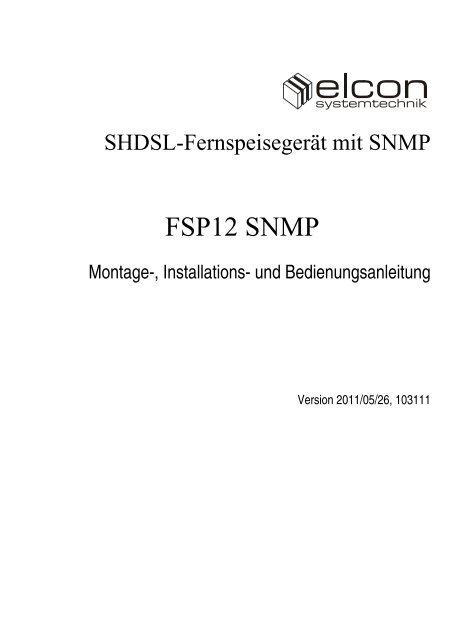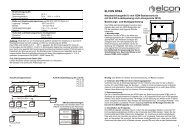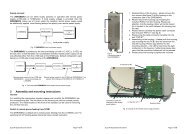FSP12 SNMP - Elcon Systemtechnik
FSP12 SNMP - Elcon Systemtechnik
FSP12 SNMP - Elcon Systemtechnik
Erfolgreiche ePaper selbst erstellen
Machen Sie aus Ihren PDF Publikationen ein blätterbares Flipbook mit unserer einzigartigen Google optimierten e-Paper Software.
SHDSL-Fernspeisegerät mit <strong>SNMP</strong><br />
<strong>FSP12</strong> <strong>SNMP</strong><br />
Montage-, Installations- und Bedienungsanleitung<br />
Version 2011/05/26, 103111
<strong>FSP12</strong> <strong>SNMP</strong> Montage-, Installations- und Bedienungsanleitung<br />
Inhaltsverzeichnis Version 2011/05/26<br />
{CE-Erklärung}<br />
ELCON <strong>Systemtechnik</strong> GmbH<br />
D-09232 Hartmannsdorf<br />
http:// www.elcon-system.com<br />
© 2011 by ELCON <strong>Systemtechnik</strong> GmbH<br />
Specifications are subject to change. Printed in Germany<br />
Seite 2 Eigentumsrechtlich geschützt ELCON <strong>Systemtechnik</strong> GmbH
Montage-, Installations- und Bedienungsanleitung <strong>FSP12</strong> <strong>SNMP</strong><br />
Version 2011/05/26 Inhaltsverzeichnis<br />
{ROHS-Erklärung}<br />
ELCON <strong>Systemtechnik</strong> GmbH Eigentumsrechtlich geschützt Seite 3
<strong>FSP12</strong> <strong>SNMP</strong> Montage-, Installations- und Bedienungsanleitung<br />
Inhaltsverzeichnis Version 2011/05/26<br />
Inhaltsverzeichnis<br />
1 Warn- und Sicherheitshinweise 5<br />
2 Einleitung 6<br />
2.1 Beschreibung des <strong>FSP12</strong> <strong>SNMP</strong> 6<br />
2.2 Lieferumfang 6<br />
3 Montage 7<br />
3.1 Vorbereitungen 7<br />
3.2 Montieren des <strong>FSP12</strong> <strong>SNMP</strong> in das Systemgestell 8<br />
3.3 Anschluss des <strong>FSP12</strong> <strong>SNMP</strong> 9<br />
3.3.1 Kabelanforderungen und Schnittstellenbeschreibungen 9<br />
3.3.2 Anschluss der Kabel 11<br />
4 Betrieb 12<br />
4.1 Einschalten (Inbetriebnahme) 12<br />
4.2 LED-Signalisierung und Bedienelemente 13<br />
5 Technische Parameter 14<br />
6 Anschlussbelegung der Steckverbinder 15<br />
7 Management-Interface 16<br />
7.1 Inbetriebnahme 16<br />
7.2 Verwendung des internen Web-Servers 16<br />
7.3 Menü „System“ 17<br />
7.4 Menü „WAN“ 20<br />
7.5 Menü „LCT“ 20<br />
7.6 Menü „<strong>SNMP</strong>“ 21<br />
7.7 Menü „Switch“ 22<br />
7.8 Menü „FSP 12“ 24<br />
7.9 Lokales Firmware-Update per WEB-GUI 28<br />
8 Notizen 30<br />
Seite 4 Eigentumsrechtlich geschützt ELCON <strong>Systemtechnik</strong> GmbH
Montage-, Installations- und Bedienungsanleitung <strong>FSP12</strong> <strong>SNMP</strong><br />
Version 2011/05/26 1 Warn- und Sicherheitshinweise<br />
1 Warn- und Sicherheitshinweise<br />
Achtung Gefährliche elektrische Spannungen<br />
Das Gerät ist nur frei von gefährlichen Spannungen, wenn<br />
die Stromversorgung ausgeschaltet und die SHDSL-<br />
Verbindungen vom Gerät getrennt wurden.<br />
Bei Arbeiten am Gerät zuerst den Stromversorgungsstecker<br />
ziehen oder die Gestellsicherung ausschalten und die<br />
SHDSL-Kabel abziehen. Berühren Sie keine unisolierten<br />
Drähte oder Klemmen, wenn die Signalleitungen noch angeschlossen<br />
sind.<br />
� Bitte lesen Sie die Warnhinweise, Sicherheitsbestimmungen sowie die Installations- und<br />
Betriebsanleitungen sorgfältig durch, bevor Sie mit der Installation des Gerätes beginnen.<br />
Nur so können Sie das Gerät in seinem vollen Funktionsumfang nutzen und Schäden<br />
durch unsachgemäßen Gebrauch vermeiden (Feuer, Elektroschocks, Verletzungen usw.).<br />
Bewahren Sie die Montage- und Installationsanweisung sorgfältig auf.<br />
� Das <strong>FSP12</strong> <strong>SNMP</strong> entspricht dem aktuellen Stand der Technik und den anerkannten<br />
sicherheitstechnischen Regeln.<br />
� Verwenden Sie beim Auspacken des Gerätes keine spitzen Gegenstände, um Beschädigungen<br />
an Gehäuse oder Kabeln zu vermeiden.<br />
� Betreiben Sie das Gerät und die mitgelieferten Teile (Kabel usw.) nur in einwandfreiem<br />
Zustand und unter strenger Beachtung der Montage- und Installationsanweisung.<br />
� Arbeiten am <strong>FSP12</strong> <strong>SNMP</strong> einschließlich Öffnen des Gerätes darf nur autorisiertes Fachpersonal<br />
durchführen. Dabei sind die ESD-Schutzmaßnahmen nach DIN 100 015 zu beachten.<br />
Außer den in diesem Handbuch beschriebenen Handlungen dürfen keine Änderungen<br />
am Gerät sowie an den mitgelieferten Teilen (Kabel usw.) vorgenommen werden.<br />
� Vermeiden Sie Arbeiten am Gerät und dessen Komponenten bei Gewittertätigkeit (Trennen<br />
und Herstellen von Kabelverbindungen). Es kann zu gefährlichen elektrischen Spannungen<br />
durch Blitzeinschläge kommen.<br />
� Beachten Sie die Leistungsangaben auf dem Typschild des <strong>FSP12</strong> <strong>SNMP</strong>. Das Typschild<br />
befindet sich auf der Geräteoberseite.<br />
� Das Gerät besitzt keine eigene Trennvorrichtung zur Unterbrechung der Spannungsversorgung,<br />
da es für Dauerbetrieb ausgelegt ist. Achten Sie daher darauf, dass die Gestellsicherung<br />
stets leicht zugänglich ist. Zum Trennen des Gerätes von der Versorgungsspannung<br />
immer zuerst die Gestellsicherung ausschalten.<br />
� Verlegen Sie Stromversorgungs- und Anschlusskabel so, dass eine Unfallgefahr durch<br />
Stolpern oder Hängen bleiben ausgeschlossen wird.<br />
� Betreiben Sie das Gerät nur im Temperaturbereich zwischen -25°C und +70°C!<br />
� Schützen Sie das <strong>FSP12</strong> <strong>SNMP</strong> vor direkter Sonneneinstrahlung und vor Feuchtigkeit.<br />
Verwenden Sie dieses Gerät nicht in der Nähe von Wasser, z.B. in der Nähe eines<br />
Waschraumes oder einer Küchenspüle, in feuchter Umgebung oder in der Nähe eines<br />
Swimmingpools.<br />
� Wenn Sie das Gerät aus einer kalten Umgebung in eine wärmere Umgebung bringen,<br />
dann kann dies zu einer Betauung des Gerätes führen. Betaute Geräte dürfen nicht in Betrieb<br />
genommen werden. Warten Sie mit der Inbetriebnahme, bis das Gerät trocken ist.<br />
� An den Schnittstellen des <strong>FSP12</strong> <strong>SNMP</strong> dürfen nur Geräte angeschlossen werden, die<br />
die elektrischen Sicherheitsbestimmungen nach EN 60950 erfüllen und das CE-Zeichen<br />
tragen.<br />
� Alle angeschlossenen Geräte müssen passende Steckverbindungen besitzen, anderenfalls<br />
sind geeignete Adapter zu verwenden.<br />
� Alle angeschlossenen Geräte dürfen nur an den vorgesehenen Schnittstellen betrieben<br />
werden.<br />
� Beachten Sie die Installations- und Sicherheitshinweise und halten Sie diese ein.<br />
ELCON <strong>Systemtechnik</strong> GmbH Eigentumsrechtlich geschützt Seite 5
<strong>FSP12</strong> <strong>SNMP</strong> Montage-, Installations- und Bedienungsanleitung<br />
2 Einleitung Version 2011/05/26<br />
2 Einleitung<br />
2.1 Beschreibung des <strong>FSP12</strong> <strong>SNMP</strong><br />
Das Fernspeisemodul <strong>FSP12</strong> <strong>SNMP</strong> für SHDSL-Strecken (Single-pair High-speed Digital<br />
Subscriber Lines) ermöglicht es, eingesetzte Zwischenregeneratoren für SHDSL-Signale<br />
(ZWR2MSKU oder auch SRU genannt) über die SHDSL-Doppelader fernzuspeisen, ohne dass<br />
der Multiplexer selbst eine eigene Fernspeisefunktionalität besitzt. Hierzu wird die Fernspeisespannung<br />
induktiv auf die vom Multiplexer kommende SHDSL-Leitung aufgeprägt. Um das<br />
SHDSL-Leitungsinterface des Multiplexers nicht mit der Fernspeisespannung zu beaufschlagen,<br />
erfolgt eine kapazitive Aufkopplung der SHDSL-Signale auf die ferngespeiste Doppelader.<br />
Das <strong>FSP12</strong> <strong>SNMP</strong> verfügt über einen integrierten Web-Server für die Konfiguration und das lokale<br />
Management der Baugruppe.<br />
Eine Fernadministration kann über den Remote-Zugriff auf den Web-Server und über den integrierten<br />
<strong>SNMP</strong>-Agent (<strong>SNMP</strong> v1/v2c/3) erfolgen.<br />
2.2 Lieferumfang<br />
Das <strong>FSP12</strong> <strong>SNMP</strong> kann ausschließlich über die Firma ELCON <strong>Systemtechnik</strong> GmbH bestellt<br />
werden (Bestellnummer: 900266). Folgende Einzelteile sind im Lieferumfang enthalten:<br />
� Verpackung<br />
� 1 <strong>FSP12</strong> <strong>SNMP</strong><br />
� 1 Stromversorgungskabel<br />
� 12 Patchkabel (RJ45)<br />
� 1 Montage-, Installations- und Bedienungsanleitung<br />
� 2 Beipackbeutel mit folgenden Bestandteilen:<br />
Name Menge Anmerkungen<br />
Linsenschraube 4 DIN7985; M6x16<br />
zum Einbau des Gerätes in das Systemgestell<br />
Kunststoffscheibe 4<br />
Montagewinkel 2 Wechselwinkel für 19”- oder ETSI-Rack-Montage<br />
Senkschraube 4 DIN965-4.8; M4x5<br />
zur Befestigung der Montagewinkel am Gerät<br />
Seite 6 Eigentumsrechtlich geschützt ELCON <strong>Systemtechnik</strong> GmbH
Montage-, Installations- und Bedienungsanleitung <strong>FSP12</strong> <strong>SNMP</strong><br />
Version 2011/05/26 3 Montage<br />
3 Montage<br />
3.1 Vorbereitungen<br />
Das <strong>FSP12</strong> <strong>SNMP</strong> ist vorgesehen für die Montage in Systemgestellen in der Ortsvermittlung.<br />
Bevor Sie mit der Montage beginnen, lesen Sie bitte folgende Hinweise aufmerksam durch:<br />
� Überprüfen Sie, dass alle Teile vollzählig und in einwandfreiem Zustand sind. Defekte<br />
Teile dürfen nicht benutzt werden.<br />
� Stellen Sie den Typ des vorhandenen Systemgestells fest:<br />
o Lochabstand der Montage-Leisten im ETSI-Gestell: 515 mm<br />
o Lochabstand der Montage-Leisten im 19“-Gestell: 465 mm<br />
� Der Installationsort muss trocken und darf keiner direkten Sonneneinstrahlung ausgesetzt<br />
sein.<br />
� Die Belüftungsöffnungen des <strong>FSP12</strong> <strong>SNMP</strong> dürfen nicht von anderen Geräten oder<br />
Einschüben verdeckt werden.<br />
� Es ist ein Mindestabstand von 100 mm zu anderen Baugruppen im Gestell einzuhalten.<br />
� Legen Sie 4 Klemmmuttern für die Montage des <strong>FSP12</strong> <strong>SNMP</strong> bereit. Diese finden<br />
Sie im Lieferumfang des Systemgestells.<br />
� Beachten Sie die Warn- und Sicherheitshinweise im Kapitel 1.<br />
ELCON <strong>Systemtechnik</strong> GmbH Eigentumsrechtlich geschützt Seite 7
<strong>FSP12</strong> <strong>SNMP</strong> Montage-, Installations- und Bedienungsanleitung<br />
3 Montage Version 2011/05/26<br />
3.2 Montieren des <strong>FSP12</strong> <strong>SNMP</strong> in das Systemgestell<br />
Die Montage des <strong>FSP12</strong> <strong>SNMP</strong> ins Systemgestell ist wie folgt durchzuführen:<br />
1. Überprüfen Sie die benötigte Einbaubreite entsprechend dem Systemgestell.<br />
2. Befestigen Sie die Montagewinkel an den Seiten des <strong>FSP12</strong> <strong>SNMP</strong> mit den mitgelieferten<br />
Senkschrauben M4x5. Je nachdem, in welches Systemgestell das <strong>FSP12</strong> <strong>SNMP</strong> eingebaut<br />
wird, zeigt entweder die lange Seite (ETSI) oder die kurze Seite (19“) des Wechselwinkels<br />
nach außen.<br />
3. Überprüfen Sie den Mindestabstand von 100 mm zu anderen Baugruppen.<br />
4. Benutzen Sie die dem Systemgestell beiliegenden vier Klemmmuttern und drücken Sie<br />
zunächst zwei davon in die Montageleisten des Gestells. Stellen Sie sicher, dass die beiden<br />
Klemmmuttern auf gleicher Höhe liegen.<br />
5. Im Abstand von 25 mm (ETSI-Gestell) bzw. 31,8 mm (19“-Gestell) zu den ersten<br />
Klemmmuttern drücken Sie jeweils die anderen beiden Klemmmuttern in die Montageleisten.<br />
6. Zum Einbau des <strong>FSP12</strong> <strong>SNMP</strong> verwenden Sie die mitgelieferten Kunststoffscheiben und<br />
Linsenschrauben M6x16.<br />
7. Weitere Informationen entnehmen Sie dem Kabelführungsplan des <strong>FSP12</strong> <strong>SNMP</strong>.<br />
Bild 1: Ansicht von vorn (Montagewinkel für Einbau in 19“-Gestell befestigt)<br />
Seite 8 Eigentumsrechtlich geschützt ELCON <strong>Systemtechnik</strong> GmbH
Montage-, Installations- und Bedienungsanleitung <strong>FSP12</strong> <strong>SNMP</strong><br />
Version 2011/05/26 3 Montage<br />
3.3 Anschluss des <strong>FSP12</strong> <strong>SNMP</strong><br />
Das nachfolgende Bild 2 zeigt die Struktur der Verkabelung des <strong>FSP12</strong> <strong>SNMP</strong>:<br />
Bild 2: Anschlussübersicht des <strong>FSP12</strong> <strong>SNMP</strong><br />
3.3.1 Kabelanforderungen und Schnittstellenbeschreibungen<br />
Stromversorgungskabel (1)<br />
Zum Anschluss des <strong>FSP12</strong> <strong>SNMP</strong> an das Sicherungsfeld verwenden Sie das mitgelieferte Stromversorgungskabel.<br />
MDI/MDO-Schnittstelle (2)<br />
Die 4 MDIs (Melde-Eingänge) und 3 MDOs/Summenalarm (Melde-Ausgänge) können extern beschaltet<br />
werden. Damit ist es möglich, aktuelle Zustände von z.B. Gebäudealarmanlagen, Feuermeldeanlagen,<br />
die Abfrage von Türkontaktschaltern usw. auf dem Netzmanagement abzufragen<br />
bzw. zu signalisieren.<br />
FSP-IN-Schnittstelle (3)<br />
Zum Anschluss des Multiplexerausgangs (ohne Fernspeisespannung) an das <strong>FSP12</strong> <strong>SNMP</strong> verwenden<br />
Sie die mitgelieferten Patchkabel.<br />
FSP-OUT-Schnittstelle (4)<br />
An dieser Schnittstelle wird dem SHDSL-Signal, welches an FSP-IN angeschlossen ist, eine<br />
Gleichspannung von 115 V aufgeschaltet.<br />
ELCON <strong>Systemtechnik</strong> GmbH Eigentumsrechtlich geschützt Seite 9
<strong>FSP12</strong> <strong>SNMP</strong> Montage-, Installations- und Bedienungsanleitung<br />
3 Montage Version 2011/05/26<br />
LCT-Port (5)<br />
Zum Anschluss eines PCs an das <strong>FSP12</strong> <strong>SNMP</strong> sind Standard-Ethernetkabel (CAT5 oder besser)<br />
zu verwenden. Die Leitungslänge für Ethernetkabel ist auf maximal 100 m begrenzt. Das<br />
<strong>FSP12</strong> <strong>SNMP</strong> verfügt über die Funktion Autonegotiation, so dass keine gesonderten Einstellungen<br />
am PC notwendig sind.<br />
DOWN-Port (6)<br />
Zum Anschluss eines zweiten <strong>FSP12</strong> SNNMP an das Management-Netzwerk besteht die Möglichkeit,<br />
dies an den DOWN-Port des ersten <strong>FSP12</strong> <strong>SNMP</strong> mit direktem Zugang an das Management-Netzwerk<br />
an dessen UP-Port anzuschließen. Vorteil dieser Zusammenschaltung ist die<br />
bessere Ethernet-Portauslastung / -Porteinsparung und ein deutlich verringerter Installationsaufwand.<br />
Der Datenstrom, welcher in den DOWN-Port geführt wird, wird ohne Inspektion an den UP-<br />
Port weitergeleitet (Switch-Funktion). Für die Verbindung der <strong>FSP12</strong> <strong>SNMP</strong> sind Standard-<br />
Ethernetkabel (CAT5 oder besser) zu verwenden. Die Leitungslänge für Ethernetkabel ist auf maximal<br />
100 m begrenzt. Das <strong>FSP12</strong> <strong>SNMP</strong> verfügt über die Funktion Autonegotiation, so dass keine<br />
gesonderten Einstellungen an den Geräten notwendig sind.<br />
UP-Port (7)<br />
Über den UP-Port des <strong>FSP12</strong> <strong>SNMP</strong> wird der Netz-Zugang des Gerätes realisiert. Über diesen<br />
Port sendet das <strong>FSP12</strong> <strong>SNMP</strong> mögliche DHCP-Anfragen bzw. <strong>SNMP</strong>-Traps oder empfängt<br />
Konfigurationdaten per TFTP (Configfile). Für die Verbindung des <strong>FSP12</strong> <strong>SNMP</strong> mit dem Management-Netzwerk<br />
sind Standard-Ethernetkabel (CAT5 oder besser) zu verwenden. Die Leitungslänge<br />
für Ethernetkabel ist auf maximal 100 m begrenzt. Das <strong>FSP12</strong> <strong>SNMP</strong> verfügt über die<br />
Funktion Autonegotiation, so dass keine gesonderten Einstellungen an den angeschlossenen<br />
Switch / Router notwendig sind.<br />
Seite 10 Eigentumsrechtlich geschützt ELCON <strong>Systemtechnik</strong> GmbH
Montage-, Installations- und Bedienungsanleitung <strong>FSP12</strong> <strong>SNMP</strong><br />
Version 2011/05/26 3 Montage<br />
3.3.2 Anschluss der Kabel<br />
Achtung: Schalten Sie erst die Sicherung ein (Sicherungsfeld), wenn alle Kabel angeschlossen<br />
sind. Vergewissern Sie sich, dass das Systemgestell geerdet ist!<br />
Der Anschluss der Kabel wird wie folgt durchgeführt:<br />
1. Verbinden Sie das Stromversorgungskabel mit dem <strong>FSP12</strong> <strong>SNMP</strong> und verlegen das Kabel<br />
zum Sicherungsfeld. Wenn nötig, setzten Sie das Kabel ab und verwenden Sie Aderendhülsen.<br />
Schließen Sie das Kabel an das Sicherungsfeld an (siehe Bild 3).<br />
2. Verbinden Sie die Leitungen zum Hauptverteiler mit dem <strong>FSP12</strong> <strong>SNMP</strong> an den Kanalanschlüssen<br />
FSP-OUT.<br />
3. Zur Verbindung des Multiplexers mit dem <strong>FSP12</strong> <strong>SNMP</strong> verwenden Sie die mitgelieferten<br />
Patchkabel. Bitte achten Sie hier sorgfältig darauf, dass die Verbindung des Multiplexers<br />
mit dem <strong>FSP12</strong> <strong>SNMP</strong> an den Kanalanschlüssen FSP-IN erfolgt. In Bedarfsfall können<br />
die Zuleitungen des Multiplexers (Kabelendpeitsche) über ein Patchfeld (CAT3 oder besser)<br />
geführt werden.<br />
HINWEIS!: Eine Verbindung des Multiplexers mit den Kanalanschlüssen FSP-OUT des<br />
<strong>FSP12</strong> <strong>SNMP</strong> könnte zu einer technischen Störung des Multiplexers führen und eine Beschädigung<br />
des Gerätes ist nicht auszuschließen.<br />
4. Sind Signal- und Meldeeinrichtungen vorhanden, können diese optional am MDI/MDO-<br />
Port des <strong>FSP12</strong> <strong>SNMP</strong> angeschlossen werden.<br />
Legende:<br />
bl – blau<br />
bn - braun<br />
Bild 3: Anschluss Stromversorgung<br />
ELCON <strong>Systemtechnik</strong> GmbH Eigentumsrechtlich geschützt Seite 11
<strong>FSP12</strong> <strong>SNMP</strong> Montage-, Installations- und Bedienungsanleitung<br />
4 Betrieb Version 2011/05/26<br />
4 Betrieb<br />
Bevor Sie mit dem Betrieb beginnen, beachten Sie folgende Hinweise:<br />
� Alle Kabel und Anschlüsse dürfen nur im einwandfreien Zustand und entsprechend ihrer<br />
Bestimmung verwendet werden.<br />
� Sind Änderungen an der Verkabelung durchzuführen, sind die jeweiligen Ports vorher abzuschalten.<br />
Bei der Erstinbetriebnahme sind alle Ports OFF (Auslieferungszustand).<br />
4.1 Einschalten (Inbetriebnahme)<br />
Die Verbindungen des Stromversorgungskabels am Sicherungsfeld müssen fest verschraubt sein.<br />
Achten Sie auf die richtige Polarität (siehe 3.3.2).<br />
1. Überprüfen Sie die Versorgungsspannung, ob diese im Arbeitsbereich des <strong>FSP12</strong> <strong>SNMP</strong><br />
liegt. Soll: Spannung 40,5 V bis 75,0 V DC<br />
2. Dazu trennen Sie das Stromversorgungskabel vom <strong>FSP12</strong> <strong>SNMP</strong> und schalten die<br />
Gestellsicherung ein.<br />
3. Notieren Sie den gemessenen Spannungswert:..............................V (DC)<br />
4. Schalten Sie die Gestellsicherung aus. Verbinden Sie das Stromversorgungskabel wieder<br />
mit dem <strong>FSP12</strong> <strong>SNMP</strong> und schrauben dieses fest!<br />
5. Nach Einschalten der Gestellsicherung ist das <strong>FSP12</strong> <strong>SNMP</strong> betriebsbereit.<br />
6. Das <strong>FSP12</strong> <strong>SNMP</strong> signalisiert die Betriebsbereitschaft durch Leuchten der VB1-LED<br />
(grün).<br />
7. Zur Zuschaltung der Fernspeisung ist die entsprechende FSP-Quelle (1 …12) mittels<br />
STEP-Taster auszuwählen. Bei der gewählten FSP-Quelle leuchtet die STEP-LED grün<br />
und mit Betätigung des ACK-Taster wird die FSP-Quelle eingeschaltet (die STEP-LED<br />
leuchtet 3 s rot und die PORT-LED leuchtet grün auf).Die PORT-LED leuchtet grün im<br />
fehlerfreien Zustand oder zeigt vorhandene Fehler an. In nachfolgender Tabelle sind<br />
mögliche Installationsfehler und deren Signalisierung dargestellt.<br />
8. Bei fehlerfreiem Zustand der angeschlossenen Ports können diese mittels Summenalarm<br />
überwacht werden.<br />
Zustand Port-LED Summenalarm mögliche Ursachen<br />
Betrieb (fehlerfrei) grün aus<br />
Leerlauf grün blinken an*<br />
Unsymmetrie grün blinken an*<br />
Kurzschluss rot an*<br />
Interner Fehler<br />
rot blinken<br />
(siehe 4.2)<br />
*: im Auslieferungszustand deaktiviert<br />
Leitungsunterbrechung; Patch-<br />
Kabel nicht korrekt verbunden;<br />
kein ZWR oder NT angeschlossen<br />
Erdschluss einer Ader oder Kabeldefekt<br />
Leitungsschluss; direkte Verbindung<br />
der Speiseadern; Kabeldefekt;<br />
Defekt am ZWR oder NT<br />
Seite 12 Eigentumsrechtlich geschützt ELCON <strong>Systemtechnik</strong> GmbH<br />
an*<br />
Gerätedefekt
Montage-, Installations- und Bedienungsanleitung <strong>FSP12</strong> <strong>SNMP</strong><br />
Version 2011/05/26 4 Betrieb<br />
4.2 LED-Signalisierung und Bedienelemente<br />
Am <strong>FSP12</strong> <strong>SNMP</strong> gibt es zur manuellen Bedienung drei Taster (STEP, ACK und RESET) und zu<br />
jeder FSP-Quelle eine STEP- und eine PORT-LED. Weiterhin sind noch je eine LED VB1, AL und<br />
NMS sowie je zwei LEDs an den Ethernet-Buchsen vorhanden.<br />
LED-Signalisierung:<br />
STEP-LEDs (1 … 12, untere Reihe)<br />
FSP-Quellen-Steuerung; Anzeige von Alarmen; Statusanzeige<br />
aus keine Quellenauswahl<br />
grün Auswahl der entsprechenden FSP-Quelle<br />
rot Bestätigung des ACK-Tasters (3 Sekunden); Übertemperatur<br />
grün (Lauflicht) Geräteinitialisierung: bis <strong>SNMP</strong>-Modul aktiv<br />
grün (alle an) Geräteinitialisierung: Konfigurationsabgleich<br />
grün (alle blinken) Bedienung des Frontpanel ist gesperrt<br />
grün – rot Alarmsignalisierung; fehlerhafte FSP-Quelle rot; weiter mit ACK-Taster<br />
PORT-LEDs (1 … 12, obere Reihe)<br />
Zustand des Fernspeisekanals x (x entspricht Kanal 1 ... 12)<br />
aus Port deaktiviert<br />
grün Port aktiv + fehlerfrei (Speisung an)<br />
grün blinkend Port aktiv + Leerlauf oder Unsymmetrie erkannt (Speisung an)<br />
rot Port aktiv + Kurzschluss erkannt (Speisung aus);<br />
mit STEP-LED rot: Abschaltung wegen Übertemperatur<br />
rot blinkend Port aktiv + interne Havarie erkannt (Speisung permanent aus)<br />
LEDs an den Ethernetbuchsen (LCT, DOWN, UP)<br />
Zustand der Verbindung<br />
grün LINK: Verbindung zur Gegenstelle<br />
gelb Speed: 100 Mbit/s (an) / 10 Mbit/s (aus)<br />
LED VB1 Betriebszustand der Stromversorgung<br />
aus keine (gültige) Stromversorgung angeschlossen<br />
rot Spannungsversorgung außerhalb des Bereichs von 40,5 V bis 75 V;<br />
Abschaltung der FSP-Quellen<br />
rot blinkend Abschaltung der FSP-Quellen wegen Übertemperatur<br />
LED VB2 ohne Funktion<br />
LED AL Anzeige von quittierten Alarmen<br />
orange mindestens ein quittierter Alarm vorhanden<br />
LED NMS Anzeige einer aktiven WAN-Verbindung<br />
aus kein Datenverkehr über die UP-Schnittstelle<br />
grün blinkend Datenverkehr<br />
grün Daten wurden gesendet / empfangen (Erinnerungsleuchten)<br />
orange blinkend Betriebsbereitschaft wird hergestellt<br />
rot <strong>SNMP</strong>-Modul nicht betriebsbereit (Fehler)<br />
ELCON <strong>Systemtechnik</strong> GmbH Eigentumsrechtlich geschützt Seite 13
<strong>FSP12</strong> <strong>SNMP</strong> Montage-, Installations- und Bedienungsanleitung<br />
4 Betrieb Version 2011/05/26<br />
Taster:<br />
STEP-Taster: Auswahl der gewünschten FSP-Quelle<br />
ACK-Taster: Ein- / Aus-Schalten der gewählten FSP-Quelle; Alarmquittierung<br />
RESET-Taster bei Bedarf Reboot (Neustart) des Gerätes, falls das Gerät nicht mehr<br />
reagieren sollte<br />
Seite 14 Eigentumsrechtlich geschützt ELCON <strong>Systemtechnik</strong> GmbH
Montage-, Installations- und Bedienungsanleitung <strong>FSP12</strong> <strong>SNMP</strong><br />
Version 2011/05/26 5 Technische Parameter<br />
5 Technische Parameter<br />
Mechanische Abmessungen<br />
Abmessungen 445 mm � 235 mm � 45 mm<br />
Gewicht ca. 3400 g<br />
Gehäusematerial Metall<br />
Stromversorgung<br />
Spannungsbereich 40,5 V DC bis 75 V DC<br />
Leistungsaufnahme < 125 W<br />
Verbindungskabel (im Lieferumfang enthalten)<br />
Länge Stromversorgungskabel ca. 3 m<br />
Länge Patch-Kabel ca. 0,25 m<br />
Umwelteinflüsse<br />
Temperatur -25°C bis +70°C; mit Temperaturüberwachung<br />
Luftfeuchte (relativ) 93% / 30°C, keine Kondensation<br />
Lebensdauer<br />
Fitrate nach MIL (HDBK 217 F)<br />
Fitrate nach UTE (C 80-810) 6,75 kFIT; MTBF: 16,9 Jahre<br />
Schnittstellen<br />
FSP-OUT<br />
nominale Fernspeisespannung (Unom) 112 V � 3 V<br />
interne Überspannungsabschaltung (Umax) Unom ≤ Umax ≤ 120 V<br />
nominaler Fernspeisestrom (Inom) 4 mA bis 59 mA<br />
Fernspeisestrombegrenzung (Imax) 66 mA � 10%<br />
Leerlauf der Fernspeiseschnittstelle I < Inom<br />
Kurzschluss der Fernspeiseschnittstelle U < 90 V � 5 V und I = Imax<br />
Unsymmetrie der Fernspeiseschnittstelle 250 k� ≥ RABLEIT<br />
Steckverbinder RJ 45<br />
FSP-IN<br />
vom Multiplexer ITU-T G.991.2<br />
Steckverbinder RJ 45<br />
MDI/MDO<br />
Spannungsbereich MDI-Kontakte 18 V DC bis 72 V DC (Strombegrenzung intern)<br />
Spannungsbereich MDO-Relaiskontakt < 220 V DC<br />
maximaler Strom pro Relaiskontakt < 0,3 A<br />
EMV<br />
Angewendete Normen ETSI TS 201 468, ITU-T K.21, ETS EN 300 386<br />
Sicherheitsprüfung<br />
Angewendete Normen EN 60950-1<br />
ELCON <strong>Systemtechnik</strong> GmbH Eigentumsrechtlich geschützt Seite 15
<strong>FSP12</strong> <strong>SNMP</strong> Montage-, Installations- und Bedienungsanleitung<br />
6 Anschlussbelegung der Steckverbinder Version 2011/05/26<br />
6 Anschlussbelegung der Steckverbinder<br />
FSP connector (OUT), RJ45: FSP connector (IN), RJ45:<br />
Pin Signal Pin Signal<br />
1 1<br />
2 2<br />
3 3<br />
4 Power a + SHDSL a 4 SHDSL a<br />
5 Power b + SHDSL b 5 SHDSL b<br />
6 6<br />
7 7<br />
8 8<br />
MDI/MDO connector, Sub-D-25-M:<br />
Pin Signal<br />
1 Summenalarm (offen)<br />
2 Summenalarm (geschlossen)<br />
3 MDO3 (offen)<br />
4 MDO3 (geschlossen)<br />
5 MDO2 (offen)<br />
6 MDO2 (geschlossen)<br />
7 MDO1 (geschlossen)<br />
8 MDO1 (offen)<br />
9<br />
10 MDI4 Ausgang (-)<br />
11 MDI3 Ausgang (-)<br />
12 MDI2 Ausgang (-)<br />
13 MDI1 Ausgang (-)<br />
14 Summenalarm (Relaiskontakt)<br />
15<br />
16 MDO3 (Relaiskontakt)<br />
17<br />
18 MDO2 (Relaiskontakt)<br />
19<br />
20 MDO1 (Relaiskontakt)<br />
21 MDI4 Eingang (+)<br />
22 MDI3 Eingang (+)<br />
23 MDI2 Eingang (+)<br />
24 MDI1 Eingang (+)<br />
25<br />
Seite 16 Eigentumsrechtlich geschützt ELCON <strong>Systemtechnik</strong> GmbH
Montage-, Installations- und Bedienungsanleitung <strong>FSP12</strong> <strong>SNMP</strong><br />
Version 2011/05/26 7 Management-Interface<br />
7 Management-Interface<br />
7.1 Inbetriebnahme<br />
Mit Anliegen der Stromversorgung, Aktivierung der WAN-Schnittstelle und nach erfolgter Autokonfiguration<br />
(IP-Adresse für Management-Port) ist das <strong>FSP12</strong> <strong>SNMP</strong> inklusive Managementfunktion<br />
betriebsbereit. Die gesamte Verbindung zwischen DSLAM und <strong>FSP12</strong> <strong>SNMP</strong> wird vom Netzbetreiber<br />
in Betrieb genommen und ist vorkonfiguriert bzw. konfiguriert sich durch die Autokonfiguration<br />
selbst. Weitere Konfigurationseinstellungen direkt am <strong>FSP12</strong> <strong>SNMP</strong> sind normalerweise nicht<br />
notwendig. Die nachfolgenden Kapitel beschreiben daher nur Zusatzfunktionen, die für den Abruf<br />
von Statusinformationen aus dem <strong>FSP12</strong> <strong>SNMP</strong> oder für eine ggf. erforderliche Fehlerfindung<br />
und Entstörung notwendig sind.<br />
Voraussetzung für die Inbetriebnahme der Datenverbindung / LCT über das <strong>FSP12</strong> <strong>SNMP</strong> ist eine<br />
korrekte Installation der Netzwerkkarte Ihres PCs. Nähere Hinweise dafür entnehmen Sie bitte<br />
den Unterlagen des Herstellers der Netzwerkkarte. Für weitere Fragen bzgl. der Konfiguration<br />
Ihres PCs wenden Sie sich bitte an Ihren Internetanbieter.<br />
7.2 Verwendung des internen Web-Servers<br />
Über den geräteinternen Web-Server lässt sich mit Hilfe eines angeschlossenen PCs am LCT-<br />
Port die grafische Benutzeroberfläche Web-GUI (Graphical User Interface) aufrufen. Als Web-<br />
Browser können alle bekannten Browser (Internet Explorer, Firefox, Safari, Opera, etc.) verwendet<br />
werden. Für den Zugriff auf das Web-GUI gehen Sie wie folgt vor:<br />
(1) Stellen Sie sicher, dass die Netzwerkeinstellungen Ihres Computers ein automatisches<br />
Beziehen der IP-Adresse durch einen DHCP Server zulassen. Fragen Sie ggf. Ihren<br />
Netzwerkadministrator, um die Einstellungen vorzunehmen.<br />
(2) Verbinden Sie die LAN-Schnittstelle Ihres Computers mit der LCT-Buchse des<br />
<strong>FSP12</strong> <strong>SNMP</strong> mittels eines LAN-(Ethernet-)Kabels.<br />
(3) Nach Anschluss des Computers am <strong>FSP12</strong> <strong>SNMP</strong> wird diesem eine IP-Adresse automatisch<br />
zugewiesen.<br />
Die Einstellung einer festen IP-Adresse am PC ist ebenfalls möglich. Weisen Sie dazu Ihrem<br />
Computer folgende Daten zu:<br />
Voreinstellung Benutzereinstellung<br />
Adressbereich 192.168.1.2 bis 192.168.1.255<br />
Subnetzmaske 255.255.255.0<br />
Gateway-Adresse 192.168.1.1<br />
normaler Benutzername admin<br />
Nutzer Passwort admin<br />
erweiterter<br />
Nutzer<br />
Benutzername isp-admin<br />
Passwort isp-admin<br />
Öffnen Sie jetzt den Web-Browser Ihres Computers und tragen in die Adresszeile folgendes ein:<br />
http://192.168.1.1<br />
ELCON <strong>Systemtechnik</strong> GmbH Eigentumsrechtlich geschützt Seite 17
<strong>FSP12</strong> <strong>SNMP</strong> Montage-, Installations- und Bedienungsanleitung<br />
7 Management-Interface Version 2011/05/26<br />
Hinweis: Stellen Sie ggf. sicher, dass Ihre Proxy-Einstellungen korrekt sind.<br />
Nach erfolgreichem Verbindungsaufbau erscheint das folgende Login-Fenster.<br />
Bild 4<br />
Nach Eingabe von Benutzernamen und Passwort und Klicken auf „Anmelden“ öffnet sich der<br />
Startbildschirm. Wenn Sie dort nicht innerhalb von ca. 3 Sekunden das ELCON-Logo in der Mitte<br />
des Bildschirmes anklicken, wird zunächst die Gerätestatusseite angezeigt, der Sie den Zustand<br />
aller Ports (aktiv, nicht aktiv, etc.) entnehmen können. Mit einem Klick auf das ELCON-Logo gelangen<br />
Sie zu den im Folgenden beschriebenen erweiterten Systemeinstellungen.<br />
Änderungen in den jeweiligen Menüs werden immer durch Klick auf den Anwenden-Button (Haken)<br />
übernommen und durch Klick auf „Einstellungen speichern“ im Gerät dauerhaft gesichert.<br />
7.3 Menü „System“<br />
Über den Menü-Punkt „System“ sind die systemspezifischen Einstellungen des <strong>FSP12</strong> <strong>SNMP</strong> wie<br />
z.B. die Systemzeit (NTP), die Änderung des Zugangs-Passwortes sowie das Ausführen eines<br />
Geräteneustarts, die Wiederherstellung der Standardeinstellungen und das Firmware-Upgrade<br />
des <strong>FSP12</strong> <strong>SNMP</strong> erreichbar.<br />
Bild 5<br />
Seite 18 Eigentumsrechtlich geschützt ELCON <strong>Systemtechnik</strong> GmbH
Montage-, Installations- und Bedienungsanleitung <strong>FSP12</strong> <strong>SNMP</strong><br />
Version 2011/05/26 7 Management-Interface<br />
In dem Untermenü „System-Zeit“ (Bild 6) lässt sich die Zeitsynchronisation des <strong>FSP12</strong> <strong>SNMP</strong><br />
auf einen NTP-Server (Network Time Protocol) im Netz des Betreibers aktivieren und der zu verwendende<br />
Server einstellen. Zur automatischen Synchronisation haken Sie die Checkbox „NTP<br />
aktivieren“ an und tragen Sie unter „NTP Server“ die IP-Adresse / den Namen des zu verwendenden<br />
NTP-Servers ein. Weiterhin kann die Zeitzone gemäß Installationsort des <strong>FSP12</strong> <strong>SNMP</strong> selektiert<br />
werden.<br />
Sollte kein NTP-Server verfügbar sein, kann im Untermenü „Datum und Uhrzeit“ die interne<br />
Uhr des <strong>FSP12</strong> <strong>SNMP</strong> gestellt werden (Bild 7).<br />
Bild 6<br />
Bild 7<br />
Im Untermenü „Passwort ändern“ (Bild 8) können Sie den aktuellen Benutzernamen und das<br />
aktuelle Passwort sowie die maximale Zeitdauer bis zum automatischen Abmelden bei Inaktivität<br />
einstellen. Mit Klick auf den Anwenden-Button und nachfolgendem Klick auf „Einstellungen speichern“<br />
werden die neuen Login-Daten ins Gerät permanent übernommen.<br />
Bild 8<br />
ELCON <strong>Systemtechnik</strong> GmbH Eigentumsrechtlich geschützt Seite 19
<strong>FSP12</strong> <strong>SNMP</strong> Montage-, Installations- und Bedienungsanleitung<br />
7 Management-Interface Version 2011/05/26<br />
Im Untermenü „Standardeinstellungen“ (Bild 9) können Sie die Geräteeinstellungen auf die<br />
werksseitigen Default-Einstellungen zurücksetzen. Mit dem Button „User Parameter zurücksetzen“<br />
werden die Login-Daten des „Admin“-Zuganges (Low Level) und mit dem „Zurücksetzen auf<br />
Werkseinstellung“ alle Geräteparameter auf die Werkseinstellungen (Auslieferzustand) zurückgesetzt.<br />
Bild 9<br />
Im Untermenü „Neustart“ (Bild 10) können Sie bei Bedarf einen Reboot (Neustart) des Gerätes<br />
auslösen, falls das Gerät nicht mehr reagieren sollte. Die Funktion ist mit dem Druck auf den<br />
Reset-Button am Gerät identisch.<br />
Bild 10<br />
Der Menüpunkt „Firmware Upgrade“ ist im Kapitel 7.9 ausführlich erläutert.<br />
Seite 20 Eigentumsrechtlich geschützt ELCON <strong>Systemtechnik</strong> GmbH
Montage-, Installations- und Bedienungsanleitung <strong>FSP12</strong> <strong>SNMP</strong><br />
Version 2011/05/26 7 Management-Interface<br />
7.4 Menü „WAN“<br />
Im Menüpunkt „WAN“ (Bild 11) können Sie die IP-Konfiguration des <strong>FSP12</strong> <strong>SNMP</strong> zur Erreichbarkeit<br />
des Gerätes von der WAN-Schnittstelle für Managementzwecke vornehmen. Werksseitig<br />
ist das Gerät auf DHCP, also das automatische Beziehen der Daten von einem DHCP-Server,<br />
eingestellt. Für eine statische Konfiguration legen Sie ein neues Nutzerprofil an. Legen Sie unter<br />
„Name“ einen Profilnamen an und wählen Sie als „Konfigurationstyp“ „Statisch“ aus. Im Anschluss<br />
tragen Sie IP-Adresse, Subnetzmaske und Gateway für das <strong>FSP12</strong> <strong>SNMP</strong> ein. Zusätzlich kann<br />
mit der Option „VLAN / VID“ der Datenverkehr mit einem Tag versehen werden.<br />
7.5 Menü „LCT“<br />
Bild 11<br />
Im Menüpunkt „LCT“ (Bild 12) konfigurieren Sie die IP-Adresse des LCT-Ports sowie den DHCP-<br />
Server. Die Default-Einstellungen sind unter Punkt 7.2 dargestellt und können über diese Menüseite<br />
angepasst werden.<br />
Bild 12<br />
ELCON <strong>Systemtechnik</strong> GmbH Eigentumsrechtlich geschützt Seite 21
<strong>FSP12</strong> <strong>SNMP</strong> Montage-, Installations- und Bedienungsanleitung<br />
7 Management-Interface Version 2011/05/26<br />
Ist der DHCP-Server aktiviert, kann (können) über den Menüpunkt „DHCP-Client-Liste“ die zugewiesene(n)<br />
IP-Adresse(n) kontrolliert werden (Bild 13).<br />
7.6 Menü „<strong>SNMP</strong>“<br />
Bild 13<br />
Das <strong>FSP12</strong> <strong>SNMP</strong> verfügt über einen internen <strong>SNMP</strong>-Agenten, der über diesen Menüpunkt eingestellt<br />
werden kann (Bild 14). Bevor der Haken für <strong>SNMP</strong> aktivieren gesetzt wird, ist sicherzustellen,<br />
dass die Zugangsnamen für RO Community und RW Community richtig eingetragen<br />
sind. Diese Einträge müssen bei dem <strong>FSP12</strong> <strong>SNMP</strong> gleich sein wie bei der <strong>SNMP</strong>-Gegenstelle<br />
(MIB-Browser). Bei fehlerhaften Einträgen erfolgt kein Datenaustausch mit der <strong>SNMP</strong>-<br />
Gegenstelle.<br />
Bild 14<br />
Weiterhin kann über diese Menüseite das Senden von Trap-Informationen aktiviert werden. Hierfür<br />
ist die Trap-Empfänger-IP-Adresse, die Port-Nummer sowie der Community Name einzutragen.<br />
Diese Daten müssen mit den Einstellungen am Trap-Empfänger übereinstimmen.<br />
Seite 22 Eigentumsrechtlich geschützt ELCON <strong>Systemtechnik</strong> GmbH
Montage-, Installations- und Bedienungsanleitung <strong>FSP12</strong> <strong>SNMP</strong><br />
Version 2011/05/26 7 Management-Interface<br />
Auf der Menüseite „<strong>SNMP</strong>v3 Konfiguration“ (Bild 15) können bis zu 5 <strong>SNMP</strong>v3-User angelegt<br />
werden. Nach Betätigen des Hinzufügen-Buttons öffnet sich ein Editier-Menü, über das die User-<br />
Daten eingetragen werden können.<br />
7.7 Menü „Switch“<br />
Bild 15<br />
Im Menü „Switch“ (Bild 16) lassen sich Einstellungen der Ethernet-Ports wie Auto Negotiation und<br />
die Flusssteuerung (Flow-Control) für die nachgeschalteten Geräte einstellen.<br />
Bild 16<br />
Per Default sind alle Ports auf Auto Negotiation und bedürfen keiner Änderung. Sollte es Übertragungsprobleme<br />
mit der Gegenstelle geben, lässt sich hier die Bitrate auf Half- oder Full-Duplex<br />
und 10 Mbit/s bzw. 100 Mbit/s fest oder Auto-Neg einstellen. Durch das Anhaken von „Flow<br />
Control“ lässt sich die Flusssteuerung für den jeweiligen Ethernet-Port ein- bzw. ausschalten.<br />
ELCON <strong>Systemtechnik</strong> GmbH Eigentumsrechtlich geschützt Seite 23
<strong>FSP12</strong> <strong>SNMP</strong> Montage-, Installations- und Bedienungsanleitung<br />
7 Management-Interface Version 2011/05/26<br />
Im Untermenü „Statistiken“ (Bild 17) kann bei Bedarf (z.B. für die Fehleranalyse) die Anzahl der<br />
gesendeten (Tx) und empfangenen (Rx) Pakete / Bytes (z.B. fehlerfreie, fehlerbehaftete,<br />
Oversize, Undersize, etc.) bzw. die Art und Größe der Pakete auf den LCT- , DOWN- und UP-<br />
Port nachverfolgt werden. Ein Klick auf „Alle zurücksetzen“ setzt die Counter auf Null, bei „Aktualisieren“<br />
werden die Counter in der Oberfläche (Web-GUI) auf den momentanen Zustand gebracht.<br />
Bild 17<br />
Seite 24 Eigentumsrechtlich geschützt ELCON <strong>Systemtechnik</strong> GmbH
Montage-, Installations- und Bedienungsanleitung <strong>FSP12</strong> <strong>SNMP</strong><br />
Version 2011/05/26 7 Management-Interface<br />
7.8 Menü „FSP 12“<br />
Im Menü „FSP 12“ lassen sich alle Einstellungen an den Fernspeisequellen vornehmen. Weiterhin<br />
können Alarmgruppen definiert, Traps freigeschaltet und die MDI-/MDO-Schnittstelle konfiguriert<br />
werden.<br />
Im Untermenü „Grundkonfiguration“ (Bild 18) sind allgemeine Informationen enthalten und es<br />
können Basiseinstellungen vorgenommen werden. Im Feld „Gerät“ ist die Firmware-Version des<br />
separaten Fernspeisecontrollers und die API-Version, welche in der Gerätesoftware implementiert<br />
ist, dargestellt. Weiterhin wird die gemessene Temperatur, der Zustand der Stromversorgung und<br />
mögliche Fehlerzustände angezeigt. Im Feld „Benachrichtigungen“ können die Traps für die<br />
Stromversorgung und Temperatur aktiviert werden. Im Feld „Verwaltung“ kann das Frontpanel<br />
gesperrt werden. Des Weiteren lassen sich mit der Einstellung Summenalarm alle Gerätefehler<br />
(Fernspeisefehler, interne Fehler) auf den Summenalarmkontakt leiten. Für eine Anzeige von<br />
Temperaturalarmen kann die Alarmtemperatur eingestellt und zusätzlich kann ein MDO-Kanal für<br />
die Anzeige des Temperaturalarms eingestellt werden.<br />
Bild 18<br />
ELCON <strong>Systemtechnik</strong> GmbH Eigentumsrechtlich geschützt Seite 25
<strong>FSP12</strong> <strong>SNMP</strong> Montage-, Installations- und Bedienungsanleitung<br />
7 Management-Interface Version 2011/05/26<br />
Im Untermenü „Status“ (Bild 19) werden die einzelnen Fernspeisequellen dargestellt und können<br />
aktiviert bzw. deaktiviert werden. Es werden der aktuelle Zustand der einzelnen Fernspeisequellen<br />
sowie die elektrischen Parameter (Fernspeisespannung, -strom und Symmetriespannung)<br />
angezeigt. Wird das Feld „Traps“ aktiviert, wird bei einem vorliegenden Fernspeisefehler ein<br />
<strong>SNMP</strong>-Trap gesendet.<br />
Bild 19<br />
Im Untermenü „Alarmkonfiguration“ (Bild 20) können zwei wesentliche Alarmierungsarten eingestellt<br />
werden. Zu einem kann jeder FSP-Quelle ein MDO-Kanal (1 bis 3) zugewiesen werden,<br />
um Fernspeisefehler anzuzeigen. Es besteht die Möglichkeit, Alarmgruppen zu bilden, welches<br />
sinnvoll für Übertragungsstrecken mit mehreren SHDSL-Leitungen (BIG10S-EFM mit ZWR) ist.<br />
Die Aktivierung von MDO-Einträgen überschreibt die generelle Summenalarm-Anzeige bei Fernspeisefehlern.<br />
Bild 20<br />
Seite 26 Eigentumsrechtlich geschützt ELCON <strong>Systemtechnik</strong> GmbH
Montage-, Installations- und Bedienungsanleitung <strong>FSP12</strong> <strong>SNMP</strong><br />
Version 2011/05/26 7 Management-Interface<br />
Weiterhin besteht die Möglichkeit, den Fernspeisestrom im Betrieb zu überwachen. Dazu kann<br />
ein Strom-Referenzwert definiert werden (manuell bzw. mit Pfeiltaste) sowie die untere/obere<br />
Stromgrenze. Überschreitet der Referenzwert eine der beiden Stromgrenzen bzw. beim Wiedereintritt<br />
in den GUT-Bereich, wird ein Trap (wenn aktiviert) gesendet.<br />
Im Untermenü „MDO“ (Bild 21) wird der Zustand der MDO-Kanäle dargestellt. Für jeden MDO-<br />
Kanal kann eine Beschreibung, z.B. Alarmgruppe, hinterlegt werden.<br />
Bild 21<br />
Soll ein MDO-Kanal manuell über die WEB-GUI gesetzt werden, ist dieser Kanal auf Remote „An“<br />
zu schalten.<br />
Im Untermenü „MDI“ (Bild 22) wird der Zustand der MDI-Kanäle dargestellt. Für jeden MDI-<br />
Kanal kann eine Beschreibung, z.B. Türkontakt, hinterlegt werden.<br />
Bild 22<br />
Zur Signalisierung einer MDI-Aktion besteht die Möglichkeit, für jeden MDI-Kanal ein Trap zu<br />
senden. Weiterhin kann einer MDI-Aktion ein freier MDO-Kanal zugeordnet werden (MDO Mapping).<br />
ELCON <strong>Systemtechnik</strong> GmbH Eigentumsrechtlich geschützt Seite 27
<strong>FSP12</strong> <strong>SNMP</strong> Montage-, Installations- und Bedienungsanleitung<br />
7 Management-Interface Version 2011/05/26<br />
In den Untermenüs „15m History“ (Bild 23) und „24h History“ werden die Betriebszustände<br />
der Fernspeisequellen in einem Zeitbereich von 15 Minuten bzw. 24 Stunden dargestellt.<br />
Bild 23<br />
Die einzelnen Betriebszustände werden in Sekunden aufgezählt. Zustandsänderungen werden<br />
über das Outage Interval in dem entsprechenden Zeitintervall (15m/24h) aufaddiert. Einzelne Intervalle<br />
können über den Zeitindex-Bereich ausgewählt werden. Zur besseren Übersicht können<br />
nicht verwendete FSP-Quellen aus der Darstellung mittels Quellenauswahl entfernt werden.<br />
Seite 28 Eigentumsrechtlich geschützt ELCON <strong>Systemtechnik</strong> GmbH
Montage-, Installations- und Bedienungsanleitung <strong>FSP12</strong> <strong>SNMP</strong><br />
Version 2011/05/26 7 Management-Interface<br />
7.9 Lokales Firmware-Update per WEB-GUI<br />
Klicken Sie zum Einspielen einer neuen Gerätefirmware für das <strong>FSP12</strong> <strong>SNMP</strong> auf „System“ im<br />
linken Bereich und anschließend auf den Unterpunkt „Firmware-Upgrade“. Nach einem Klick auf<br />
den Menüpunkt sehen Sie folgenden Bildschirm (Bild 24) mit Angabe der aktuell im Gerät befindlichen<br />
Firmware-Version und dem Auswahlfeld für eine neue Software.<br />
Bild 24<br />
Mit einem Klick auf „Durchsuchen...“ öffnet sich ein Dateimanager-Fenster zur Auswahl der<br />
Firmwaredatei, die Sie einspielen möchten. Geben Sie dort den entsprechenden Pfad und den<br />
Namen der Datei an und bestätigen Sie mit einem Klick auf den Anwenden-Button. Damit wird der<br />
Dateiname (inkl. Pfad) in das Web-GUI übernommen und in dem Feld neben dem Durchsuchen-<br />
Button angezeigt (siehe nachfolgendes Bild 25).<br />
Bild 25<br />
Nach dem Klick auf den Anwenden- Button (siehe Bild 25) erfolgt noch eine Sicherheitsabfrage<br />
(Bild 26).<br />
Bild 26<br />
ELCON <strong>Systemtechnik</strong> GmbH Eigentumsrechtlich geschützt Seite 29
<strong>FSP12</strong> <strong>SNMP</strong> Montage-, Installations- und Bedienungsanleitung<br />
7 Management-Interface Version 2011/05/26<br />
Bitte bestätigen Sie diese Abfrage durch einen Klick auf OK, worauf noch ein letzter Hinweis (Bild<br />
27) angezeigt wird.<br />
Bild 27<br />
Mit Bestätigen durch einen Klick auf „OK“ (Bild 27) wird der Upgrade-Prozess gestartet. Wurde<br />
die Option „Nach Firmware-Upgrade auf Werkseinstellung zurücksetzen“ aktiviert, erfolgen im<br />
Anschluss das Löschen der User-Parameter und ein Neustart des Gerätes mit den Werkseinstellungen<br />
(Factory Setting).<br />
Während des Updates wird die Zeitdauer bis zur erneuten Betriebsbereitschaft angezeigt (Bild<br />
28).<br />
Bild 28<br />
Nach erfolgtem Neustart des <strong>FSP12</strong> <strong>SNMP</strong> wird im Web-Browser das Login-Fenster (siehe Bild 4<br />
auf Seite 17) angezeigt. Wurde das FW-Upgrade mit der Option „Zurücksetzen auf Werkseinstellung“<br />
durchgeführt, ist das <strong>FSP12</strong> <strong>SNMP</strong> wieder unter der IP-Adresse 192.168.1.1 erreichbar.<br />
Etwaige vorherige Änderungen der Geräte-IP-Adresse sind erneut durchzuführen.<br />
Seite 30 Eigentumsrechtlich geschützt ELCON <strong>Systemtechnik</strong> GmbH
Montage-, Installations- und Bedienungsanleitung <strong>FSP12</strong> <strong>SNMP</strong><br />
Version 2011/05/26 8 Notizen<br />
8 Notizen<br />
ELCON <strong>Systemtechnik</strong> GmbH Eigentumsrechtlich geschützt Seite 31